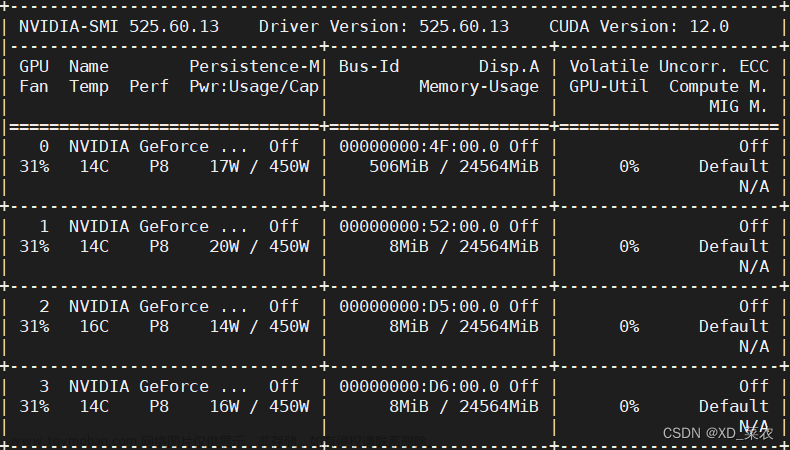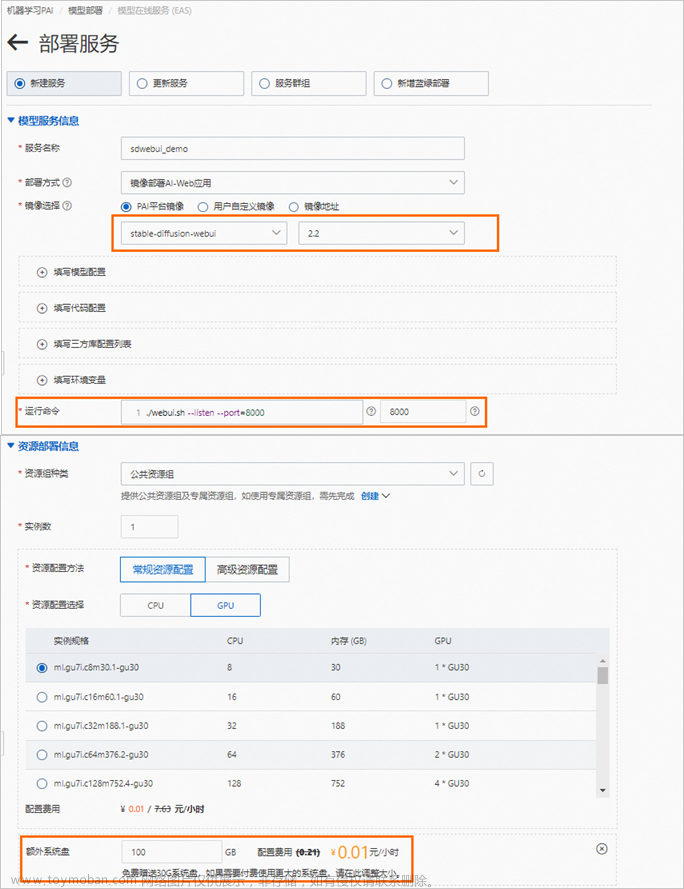配置环境
- 创建一个python=3.10.6的环境,该环境出错几率低
conda create -n sd python=3.10.6
- 激活该环境
conda activate sd
- 切换到要安装的目录
cd ./longjs
下载安装Stable Diffusion WebUI
- 需要注意的是,如果按照官网的安装方式,是默认安装在
/home/$(whoami)/stable-diffusion-webui/的,如果服务器不是这种结构,则会提示错误
bash <(wget -qO- https://raw.githubusercontent.com/AUTOMATIC1111/stable-diffusion-webui/master/webui.sh)
- ( 非默认方式安装)下载文件
git clone https://github.com/AUTOMATIC1111/stable-diffusion-webui.git
- 切换到
/stable-diffusion-webui/
cd stable-diffusion-webui/
- 运行安装文件
bash webui.sh
解决安装过程的报错
报错一: Couldn’t checkout {name}'s hash: {commithash}
- 报错如下
RuntimeError: Couldn't checkout {name}'s hash: {commithash}.
Command: "git" -C "/group2/longjs/stable-diffusion-webui/repositories/stable-diffusion-stability-ai" checkout 47b6b607fdd31875c9279cd2f4f16b92e4ea958e
Error code: 129
stdout: <empty>
stderr: Unknown option: -C
usage: git [--version] [--help] [-c name=value]
[--exec-path[=<path>]] [--html-path] [--man-path] [--info-path]
[-p|--paginate|--no-pager] [--no-replace-objects] [--bare]
[--git-dir=<path>] [--work-tree=<path>] [--namespace=<name>]
<command> [<args>]
- 该错误需要修改
launch.py文件
vim launch.py
- 在vim 中查找
-C并替换成--exec-path
参考GitHub社区
:%s/-C/--exec-path/g # 查找全部-C并替换成--exec-path
报错二:Couldn’t determine Stable Diffusion’s hash
- 由于服务器没有科学的方式,所以运行到中间,会报错,提示无法从GitHub clone 文件下来。
- 这时候就需要从报错信息中找到缺失的文件,在其他地方手动下载并放置到相应的文件夹里。
- 浏览器下载比较慢,可以复制下载链接通过IDM下载。
- 缺失文件和需要的放置文件夹均会在报错信息中显示,或者直接在
launch.py中查看。推荐后者,更快捷。 - 可能的缺失文件链接如下:
- Stable Diffusion
- Taming Transformers
- K_diffusion
- CodeFormer
- BLIP
报错三:Error setting up CodeFormer
参考GitHub社区
下载缺失文件,更名为codeformer-v0.1.0.pth,并在/models/Codeformer中替换
使用
映射到本地服务器
在webui-user.sh中添加
export COMMANDLINE_ARGS="--listen --no-half-vae --enable-insecure-extension-access"
通过xshell隧道转移到本地浏览器,目标主机为服务器公网ip,目标端口默认为7860.可添加--port 其他端口修改。
详细设置可见往期文章

公网访问
在webui-user.sh中添加--share
export COMMANDLINE_ARGS="--listen --no-half-vae --enable-insecure-extension-access --share"
运行webui.sh之后,即可生成一个公网链接。该链接为临时链接,有效期三天。文章来源:https://www.toymoban.com/news/detail-446962.html
设置中文
- 打开链接,找到
extensions选项卡依次点击下述选项,找到并安装zh_CN Localization中文安装包

- 回到
settings选项,并找到user interface,拉到最后面,选择中文包

- 保存设置并重启UI界面

enjoy it ! 文章来源地址https://www.toymoban.com/news/detail-446962.html
文章来源地址https://www.toymoban.com/news/detail-446962.html
到了这里,关于服务器CentOS 7 安装 Stable Diffusion WebUI ,并映射到本地浏览器的文章就介绍完了。如果您还想了解更多内容,请在右上角搜索TOY模板网以前的文章或继续浏览下面的相关文章,希望大家以后多多支持TOY模板网!